Како сакрити датотеке и фасцикле из резултата претраге у оперативном систему Виндовс 11/10
У овом чланку ћемо показати како можете сакрити датотеке и фасцикле из резултата претраге у оперативном систему Виндовс 11(Windows 11) или Виндовс 10(Windows 10) . Постоји уграђена функција за синхронизацију и индексирање датотека на рачунару и ажурира податке кад год дође до промене. Поље за претрагу, оно које је доступно поред Старт менија(Start Menu) , помаже вам да тражите постојеће уграђене или преузете програме и датотеке. Након свих постојећих датотека и програма у вези са вашим претраживаним кључним речима, видећете подударне веб резултате.
Иако ова функција дефинитивно није за свакога, можда ћете понекад пожелети да сакријете скуп датотека у фасцикли да их неко не прегледа. У сваком случају(Anyway) , ако је ово нешто што сте сами желели да решите, ево како се то може учинити.
Како сакрити одређене датотеке и фасцикле из резултата претраге(Search Results) у оперативном систему Виндовс 11(Windows 11)
Овде ћемо објаснити процес:
- Сакријте(Hide) одређене фасцикле из резултата претраге(Search Results) у оперативном систему Виндовс 11(Windows 11)
- Сакријте(Hide) одређене датотеке из резултата претраге(Search Results) у оперативном систему Виндовс 11(Windows 11)
Почнимо.
1] Сакријте(Hide) одређене фасцикле из резултата претраге(Search Results) у оперативном систему Виндовс 11(Windows 11)
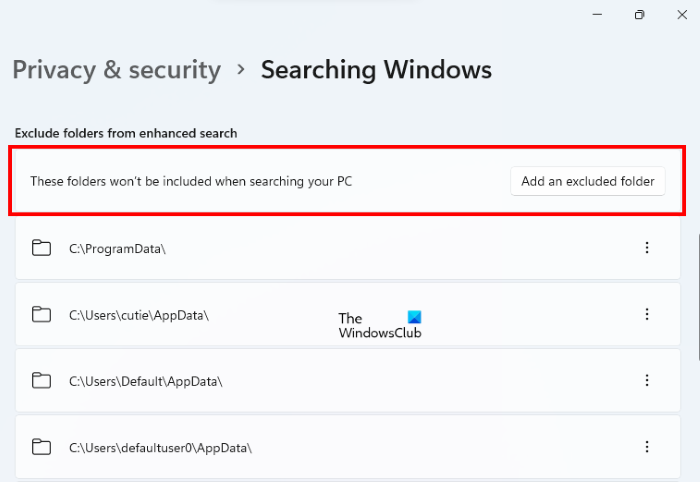
Да бисте сакрили одређене фасцикле из резултата претраге(Search Results) у оперативном систему Виндовс 11(Windows 11) , следите доле наведене кораке:
- Кликните десним тастером миша на мени Старт(Start Menu) и изаберите Подешавања(Settings) .
- Изаберите категорију Приватност и безбедност(Privacy & security) са леве стране.
- Померите се надоле и кликните на картицу Сеарцхинг Виндовс(Searching Windows) .
- На страници Претраживање Виндовса(Searching Windows) кликните на дугме Додај изузету фасциклу(Add an excluded folder) и изаберите фасциклу коју желите да сакријете из Виндовс претраге(Windows Search) . Ово ће додати изабрану фасциклу на листу изузетих фасцикли.
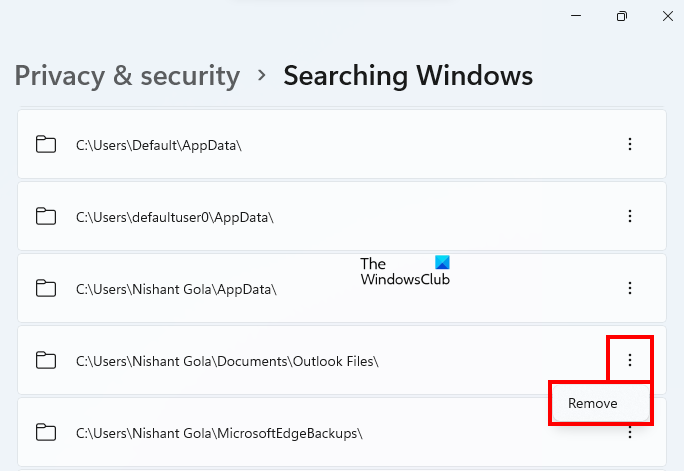
Ако желите да уклоните фасциклу са листе изузетих фасцикли, поновите прва три корака (наведена изнад), пронађите фасциклу на листи изузетих фасцикли и кликните на три вертикалне тачке поред ње. Сада кликните на Уклони(Remove) .
2] Сакријте(Hide) одређене датотеке из резултата претраге(Search Results) у оперативном систему Виндовс 11(Windows 11)
Када тражите нешто преко Виндовс 11 (Windows 11) претраге(Search) , видећете различите категорије повезане са том одређеном кључном речи. Ове категорије обухватају апликације, е-пошту, документе, слике, музику итд. Можете сакрити одређене датотеке из резултата претраге у оперативном систему Виндовс 11(Windows 11) тако што ћете искључити њихове екстензије датотека у Индексу претраге(Search Index) .

Хајде да видимо процес сакривања одређених датотека из резултата претраге(Search Results) .
- Притисните тастере Win + I да бисте отворили апликацију Подешавања(Settings) у оперативном систему Виндовс 11.
- Идите на „ Privacy & security > Searching Windows .“
- Померите(Scroll) се надоле на страницу Сеарцхинг Виндовс(Windows) и кликните на картицу Напредне опције индексирања(Advanced indexing options) . Наћи ћете га у одељку Повезана подешавања(Related settings) . Ово ће отворити искачући прозор Опције индексирања .(Indexing Options)
- У прозору Опције (Options)индексирања кликните на дугме (Indexing) Напредно(Advanced) .
- Сада кликните на картицу Типови датотека(File Types) .
- Опозовите избор екстензије датотеке за коју не желите да се појављује у резултатима претраге(Search Results) . Ако екстензија ваше датотеке није доступна на листи, откуцајте је у одељку Додај нову екстензију на листу(Add new extension to list) , а затим кликните на дугме Додај(Add) .
- Након што поништите избор екстензије датотеке са листе, кликните на картицу Индек Сеттингс(Index Settings) у прозору Напредне (Advanced) опције(Options) и кликните на дугме Ребуилд(Rebuild) . У прозору за потврду кликните на ОК.
Сачекајте(Wait) док се процес индексирања не заврши. Време потребно вашем систему да заврши индексирање је директно пропорционално броју датотека на вашем систему. Ако имате велики број датотека, индексирање ће трајати више времена и обрнуто. Можете видети напредак у прозору Опције (Options)индексирања . (Indexing) Након завршетка процеса индексирања, прозор (Indexing)Опције(Options) индексирања ће приказати поруку Индексирање је завршено . (Indexing Complete)Након тога, нећете видети датотеке у резултатима претраге(Search Results) чије сте екстензије искључили.
Да бисте вратили промене, следите првих пет горе наведених корака и изаберите екстензије датотека које желите да се појаве у резултатима претраге(Search Results) . Сада изаберите картицу Индек Сеттингс(Index Settings) и кликните на дугме Ребуилд(Rebuild) . Сачекајте(Wait) док се процес индексирања не заврши.
Повезано(Related) : Windows Search not working in Windows 11/10 .
Како сакрити одређене датотеке и фасцикле из резултата претраге(Search Results) у оперативном систему Виндовс 10(Windows 10)
Овде ћемо вам показати како да се сакријете:
- Одређене фасцикле из резултата претраге(Search Results) у оперативном систему Виндовс 10(Windows 10)
- Одређене датотеке из резултата претраге(Search Results) у оперативном систему Виндовс 10(Windows 10)
1] Сакријте(Hide) одређене фасцикле из резултата претраге(Search Results) у оперативном систему Виндовс 10(Windows 10)
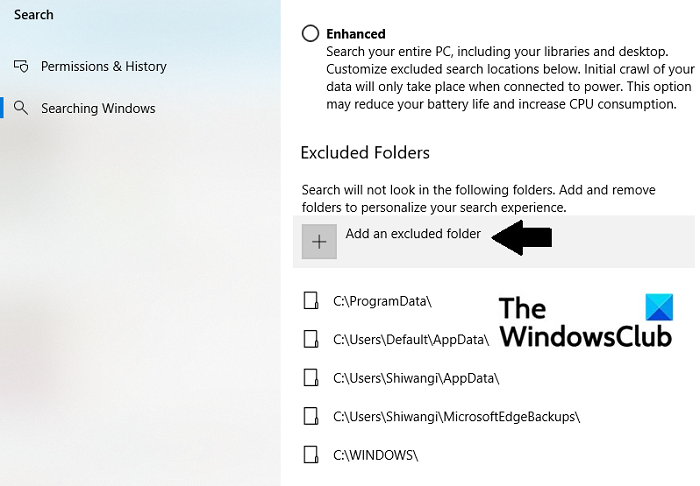
Ево како можете да конфигуришете своју Виндовс(Windows) претрагу тако да сакријете одређене фасцикле од појављивања:
- Отворите Виндовс подешавања(Windows Settings) притиском на комбинацију тастера Windows + ‘
- Међу опцијама доступним на почетној страници Подешавања(Settings) изаберите Претрага
- Кликните(Click) на Сеарцхинг Виндовс(Windows) у окну са опцијама са ваше леве стране
- Померите(Scroll) се надоле и испод главе Изузете фасцикле(Excluded Folders) кликните на Додај(Add) изузету фасциклу
- Отвориће се дијалог вашег Екплорера(Explorer) .
- Изаберите фасциклу коју не желите да се појави у вашој Виндовс(Windows) претрази и кликните на Селецтед Фолдер(Folder)
Избрисати фасциклу са листе изузетих фасцикли је исто тако лако као што је било и додавање.
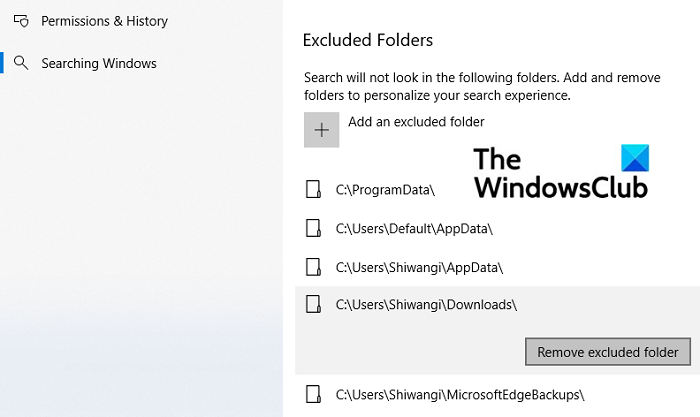
Све што треба да урадите је да изаберете фасциклу за коју не желите да буде део листе и изаберете Уклони(Remove) изузету фасциклу.
2] Сакријте(Hide) одређене датотеке из резултата претраге(Search Results) у оперативном систему Виндовс 10(Windows 10)
Као и Виндовс 11(Windows 11) , морате да искључите екстензије датотека за које желите да се не појављују у резултатима претраге(Search Results) у оперативном систему Виндовс 10(Windows 10) . У наставку смо објаснили процес:
- Кликните десним тастером миша на мени Старт(Start Menu) и изаберите Подешавања(Settings) .
- Идите на „ Search > Searching Windows .“
- Померите се надоле и кликните на везу Подешавања индексера напредне претраге(Advanced Search Indexer Settings) . Ова веза је доступна у одељку Још подешавања индекса претраге(More Search Indexer Settings) .
- На екрану ће се појавити прозор са опцијама индексирања . (Indexing Options)Кликните (Click) на Напредно(Advanced) .
- Сада изаберите картицу Типови датотека(File Types) и поништите избор екстензије датотеке за коју не желите да се појављује у резултатима претраге(Search Results) . Такође можете додати одређену екстензију датотеке тако што ћете унети њено име и кликнути на дугме Додај(Add) .
- Изаберите Индек Сеттингс(Index Settings) у истом прозору и кликните на дугме Ребуилд(Rebuild) . Сачекајте(Wait) док се индексирање не заврши.
Како сакрити фасциклу у оперативном систему Виндовс 10(Windows 10) ?
Питање које је веома слично оном о коме се расправљало је како се може сакрити фасцикла или диск(or Drive) у оперативном систему Виндовс 10(Windows 10) и то је мало другачије. Када сакријете фасциклу у оперативном систему Виндовс(Windows) , она се не појављује када прегледате Филе Екплорер(File Explorer) или Виндовс Сеарцх(Windows Search) . Ево како можете да омогућите то подешавање приватности у фасцикли:
- Отворите Филе Екплорер(Open File Explorer) , кликните десним тастером миша на фасциклу коју желите да сакријете и кликните на Својства
- На картици Опште(General) омогућите опцију Скривено(Hidden) која се налази поред главе Атрибути(Attributes)
- Кликните(Click) на Примени(Apply) , а затим на Ок да бисте сачували ове промене
- Омогућите опцију Примени(Apply) промене на ову фасциклу, поддиректоријуме и датотеке ако скривате фасциклу са поддиректоријумом у њој
Прочитајте овај чланак ако желите да сазнате како можете додатно повећати тајност своје датотеке тако што ћете је заштитити лозинком.
Како да променим скривени фолдер у нормалан?
Аналогно горе наведеном питању је како се може открити фасцикла у оперативном систему Виндовс 10(Windows 10) . Ако желите да видите скривене датотеке и фасцикле , постоји једноставна опција да то урадите у Филе Екплорер(File Explorer) -у . Кликните(Click) на картицу Приказ(View) и у одељку Show/Hide изаберите Скривене(Hidden) ставке.
Надамо се да је овај пост био у стању да разјасни све ваше сумње у вези са датотекама на Виндовс(Windows) -у и како их можете обезбедити према вашим потребама.
Прочитајте следеће(Read next) : Најбољи бесплатни алтернативни алати за Виндовс претрагу за Виндовс(Best free Windows Search Alternative Tools for Windows) .
Related posts
Шта је датотека Виндовс.едб у оперативном систему Виндовс 11/10
Како избрисати датотеке и фасцикле у оперативном систему Виндовс 11/10
Како вратити претходне верзије датотека и фасцикли у оперативном систему Виндовс 11/10
Како преименовати датотеке или фасцикле у оперативном систему Виндовс 11/10
Како преместити датотеке и фасцикле у Виндовс 11/10
Како избрисати празне датотеке од 0 бајта у оперативном систему Виндовс 11/10
Како направити датотеку или фасциклу скривеном или само за читање у оперативном систему Виндовс 11/10
Шта је ЛРЦ датотека? Како направити ЛРЦ датотеку у оперативном систему Виндовс 11/10?
Како ресетовати дозволе за датотеке и фасцикле на подразумеване вредности у оперативном систему Виндовс 11/10
Како уредити или додати метаподатке фотографијама и видео датотекама у оперативном систему Виндовс 11/10
Избришите привремене датотеке помоћу алата за чишћење диска у оперативном систему Виндовс 11/10
Онемогућите претрагу садржаја у облаку у пољу за претрагу на траци задатака у оперативном систему Виндовс 11/10
Нежељене датотеке у оперативном систему Виндовс 11/10: Шта можете безбедно да избришете?
Како преузети власништво над датотекама и фасциклама у оперативном систему Виндовс 11/10
Промените подразумевани приказ резултата претраге у фасцикли у оперативном систему Виндовс 10
Додајте претрагу на Гоогле слике помоћу контекстног менија у оперативном систему Виндовс 11/10
Шта је ППС датотека? Како претворити ППС у ПДФ у оперативном систему Виндовс 11/10?
Како одштампати листу датотека у фасцикли у оперативном систему Виндовс 11/10
Како претворити ИМГ датотеку у ИСО у оперативном систему Виндовс 11/10
Како да вратите подешавања Виндовс претраге на подразумеване вредности у оперативном систему Виндовс 11/10
